在日常使用中我们经常会设置手机锁屏密码来保护个人隐私和手机安全,有时候我们可能会忘记密码或者想要关闭锁屏密码。如果你正在使用华为手机,不用担心因为华为手机提供了简便的解锁密码和关闭锁屏密码的方法。在本文中我们将介绍如何撤销华为手机的锁屏密码以及如何关闭锁屏密码,帮助你更好地管理手机的安全设置。
华为手机如何关闭锁屏密码
具体步骤:
1.打开华为手机,点击设置图标。
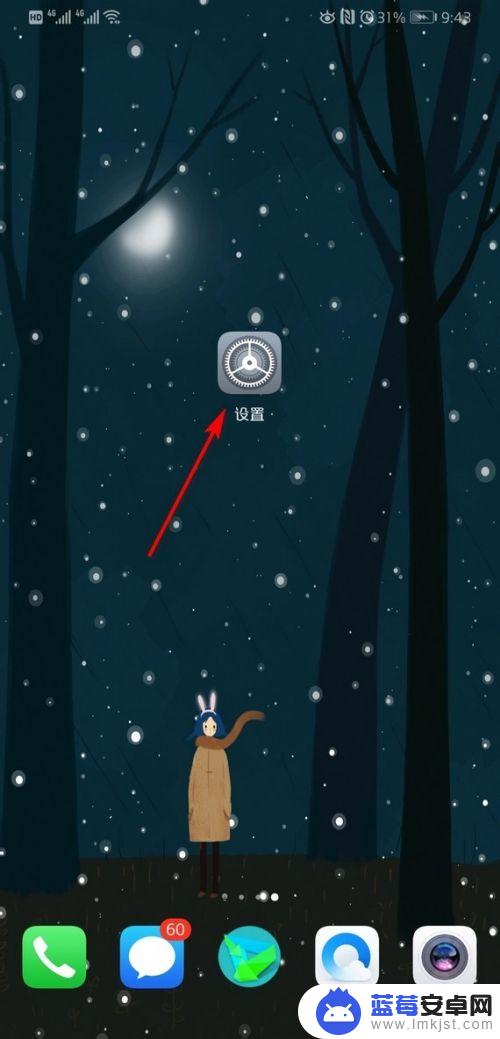
2.进入设置图标主界面,点击安全和隐私。
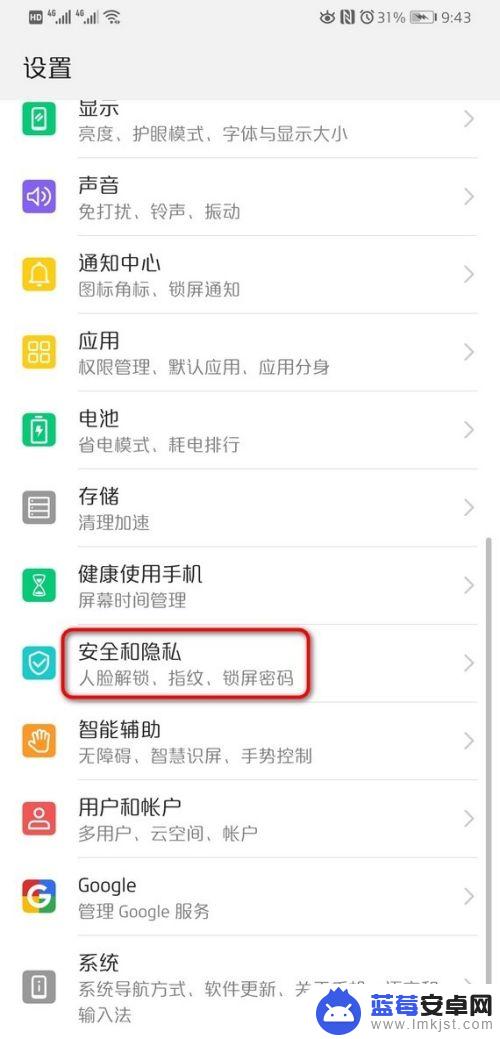
3.进入安全和隐私界面,点击锁屏密码。
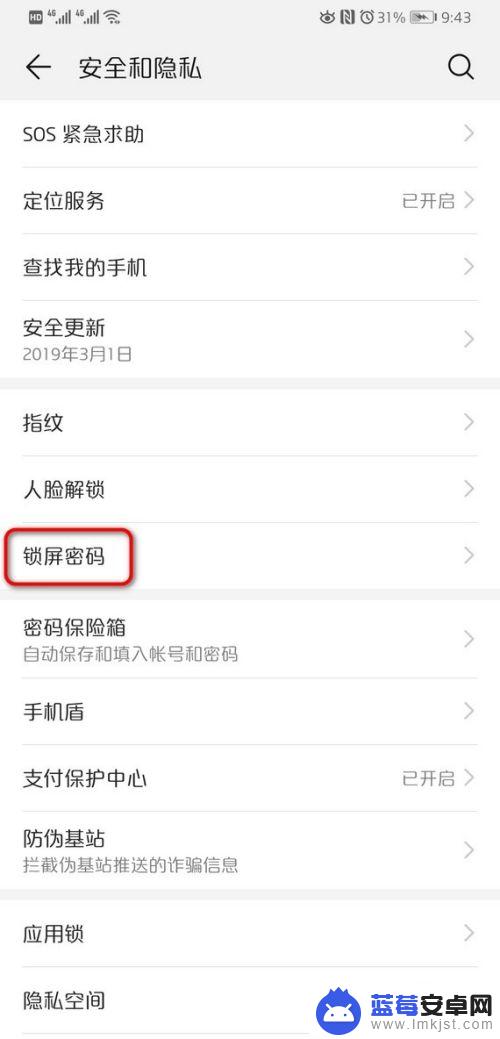
4.页面跳转到锁屏密码主界面,点击关闭锁屏密码。
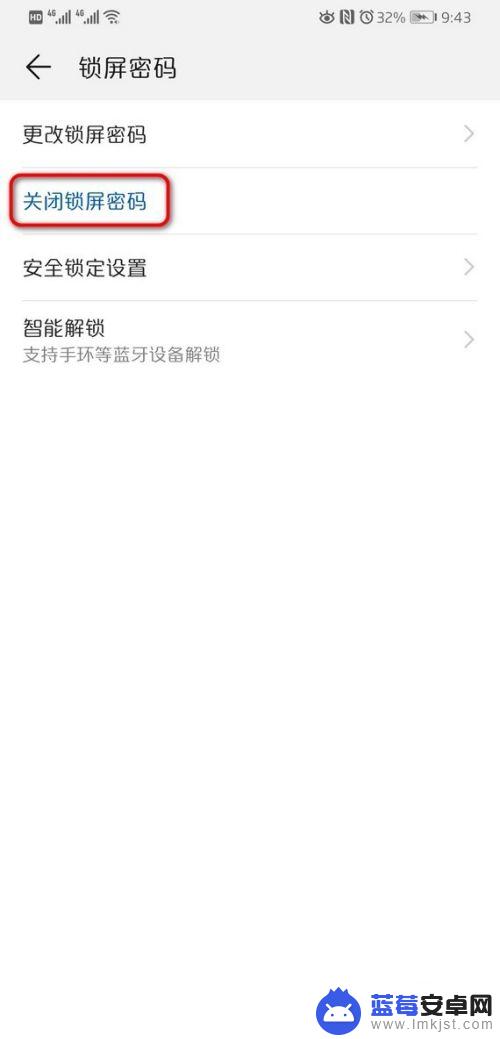
5.页面弹出关闭锁屏密码后,会清除指纹和人脸锁屏。点击关闭。
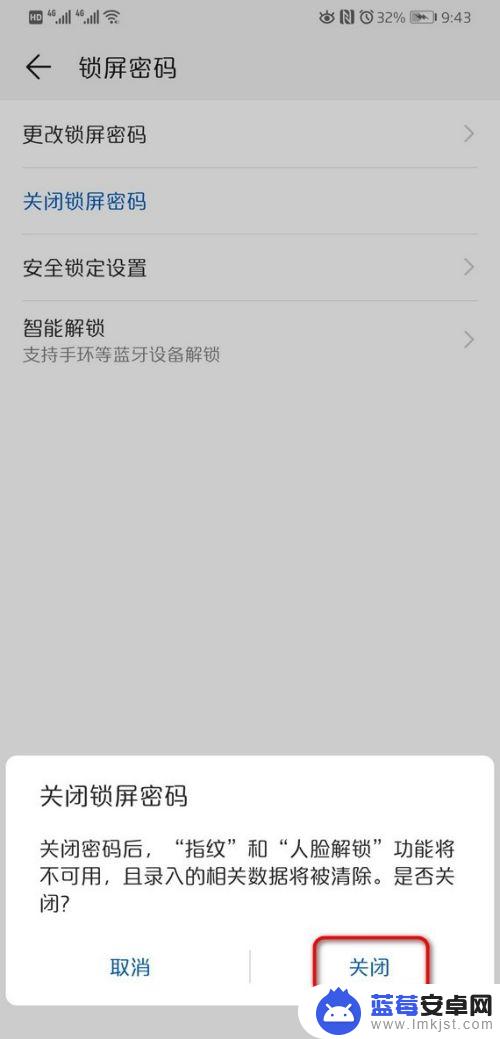
6.点击关闭之后,页面弹出密码输入框。输入锁屏密码。
密码输入成功后,页面返回到锁屏密码主界面。
点击设置锁屏密码,可以再次编辑密码。
密码输入框不能截图,这里就不像图片。
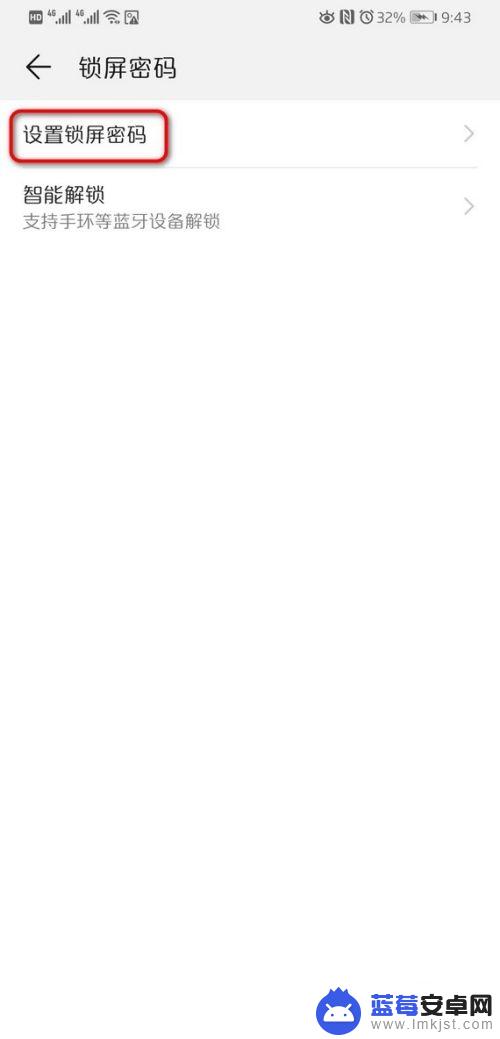
以上就是如何撤销华为手机锁屏密码的全部内容,如果你也遇到同样的情况,可以参照我提供的方法来解决,希望这对你有所帮助。












